Nagrywanie gier nie jest obce żadnemu miłośnikowi gier. To nie tylko sposób na podkreślenie rozgrywki podczas grania, ale także sposób na zdobycie fanów na Twitchu i YouTube.
Jak nagrywać rozgrywkę w systemie Windows komputer?
Wielu z was może ignorować fakt, że system Windows 10 zawiera wbudowane narzędzie Xbox Game Bar do nagrywania filmów z gier komputerowych. Jednak nie ograniczając się do paska Xbox Game Bar, możesz uzyskać bardziej profesjonalne sposoby nagrywania gier Windows 10 / 8 / 7 z oprogramowaniem do przechwytywania gry.
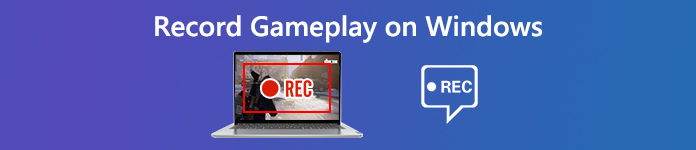
- Część 1. Top 3 rejestratory rozgrywki w systemie Windows 10/8/7
- Część 2. Jak nagrywać rozgrywkę z dźwiękiem w systemie Windows 10/8/7 z edycją w czasie rzeczywistym
- Część 3. Często zadawane pytania dotyczące nagrywania gry w systemie Windows
Część 1. Top 3 rejestratory rozgrywki w systemie Windows 10/8/7
Rejestrator gier jest niezbędny do nagrywania gry na komputerze z systemem Windows. Tutaj gromadzimy 5 najlepszych programów do nagrywania gier na rynku, abyś mógł płynnie przechwytywać filmy z gier.
1. Apeaksoft Screen Recorder – rejestrator gier z edytorem

Pierwszym oprogramowaniem do nagrywania gier jest Apeaksoft Screen Recorder, profesjonalne oprogramowanie do nagrywania rozgrywki na komputerze z systemem Windows 11/10/8/7.
Apeaksoft Screen Recorder to oprogramowanie do przechwytywania gier do płynnego nagrywania gier CS: GO, The Sims 4, GTA, Fortnite i innych gier na komputerze. Rejestrator gier jest nie tylko rejestratorem gier, ale ma również wbudowane funkcje edycji, które obsługują edycję w czasie rzeczywistym podczas nagrywania.
 Rekomendacja
Rekomendacja- Nagrywaj rozgrywkę w jakości 4K Ultra HD do 3840 x 2160 na komputerach z systemem Windows i Mac.
- Obsługa rysowania w czasie rzeczywistym (linia, kształt, strzałka, tekst itp.) Podczas nagrywania gier.
- Nie ma limitu czasu nagrywania w zależności od lokalnego miejsca na dysku.
- Obsługuje nagrywanie z dużą liczbą klatek na sekundę do 60 fps, aby stworzyć nagranie wysokiej jakości gry.
- Nagrywaj wideo z gry z własnym dźwiękiem z mikrofonu.
- Utwórz nagranie obrazu w obrazie dla gier.
- PROS
- Nagrywaj grę podczas edycji gry w czasie rzeczywistym.
- Utwórz nagranie obrazu w obrazie.
- Wyjście różnych formatów.
- Jest prosty w użytkowaniu;
- Minusy
- Nie można używać bezpłatnie.
2. Pasek gier Xbox — wbudowany rejestrator gier w systemie Windows 10
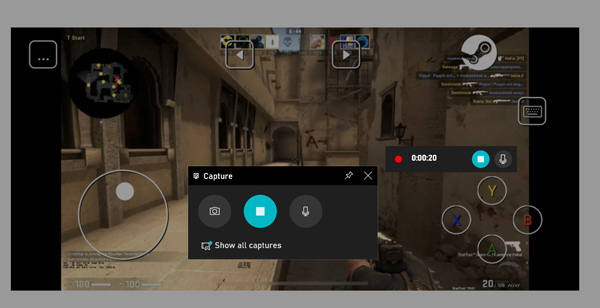
Rejestrator gier Xbox to tajne oprogramowanie do nagrywania gier na komputerze z systemem Windows 10. Może nagrywać gry, w które grasz, i eksportować nagranie jako MP4. Aby uruchomić to oprogramowanie do przechwytywania gier, wystarczy nacisnąć klawisze skrótu (Windows + Alt + G). Obsługuje również nagrywanie rozgrywki w tle i możesz czuć się naturalnie, grając w tę grę.
- PROS
- Darmowa rejestracja rozgrywki w systemie Windows 10.
- Jednoczesne nagrywanie wideo z dźwiękiem.
- Skróty klawiszowe, aby rozpocząć przechwytywanie gry.
- Minusy
- Nagrywaj rozgrywkę do 4 godzin.
- Nie rejestruj rozgrywki w systemie Windows 7/8.
3. OBS – darmowy rejestrator gier i streamer
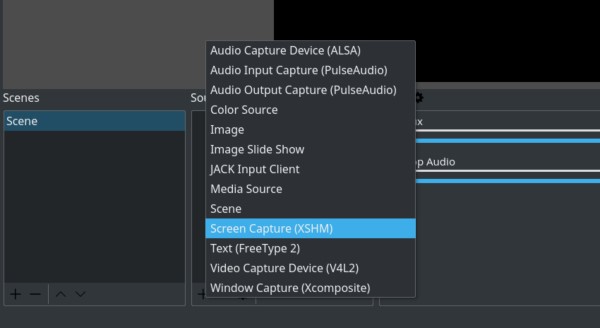
OBS, Open Broadcaster Software, to bezpłatne oprogramowanie typu open source do nagrywania wideo i przesyłania strumieniowego na żywo. To oprogramowanie do nagrywania gier, kompatybilne z komputerami z systemem Windows 10/8/7, Mac i Linux, pokochało wielu użytkowników. Oprócz funkcji nagrywania oferuje również opcje edycji umożliwiające nagrywanie gier o wysokiej wydajności. To oprogramowanie nie jest tak łatwe w użyciu jak inne i przed użyciem może być konieczne przeczytanie instrukcji obsługi.
- PROS
- Darmowe oprogramowanie i edytor do przechwytywania gier.
- Darmowy ekran i rejestrator facecam aby nagrać swoje działanie.
- Obsługuje najpopularniejsze platformy przesyłania strumieniowego.
- Minusy
- Interfejs nie jest przyjazny w użyciu.
- Nagrywanie gry upuszcza klatki.
Więcej rejestratory gier są tutaj.
Część 2. Jak nagrywać rozgrywkę z dźwiękiem w systemie Windows 10/8/7 z edycją w czasie rzeczywistym
Niezależnie od tego, czy szukasz bezpłatnego rejestratora gier, czy łatwego w użyciu oprogramowania do przechwytywania gier, 3 najlepsze wymienione powyżej mogą spełnić Twoje wymagania.
Tutaj jako przykład weźmiemy Apeaksoft Screen Recorder, aby pokazać, jak nagrywać rozgrywkę na komputerze z systemem Windows.
Krok 1. Pobierz rejestrator rozgrywki
Pobierz bezpłatnie rejestrator gier na swój komputer, klikając poniższy link pobierania. Ma wersję dla systemu Windows i Mac i po prostu pobierz potrzebną wersję.
Postępuj zgodnie z instrukcjami wyświetlanymi na ekranie, aby natychmiast uruchomić ten program.
Uruchom okno, a zobaczysz Magnetowid, Rejestrator dźwięku, Rejestrator gier. Tutaj powinniśmy wybrać Rejestrator gier.

Krok 2. Dostosuj ustawienia nagrywania gry
Przed nagraniem rozgrywki należy wprowadzić ustawienia nagrywania.
Aby wybrać zawartość nagrania, należy kliknąć Wybierz grę przycisk, aby wybrać grę, którą chcesz przechwycić. Możesz wybrać nagrywanie Okno gry or Proces gry jak chcesz.

Następnie wybierz źródło nagrywania dźwięku.
Chcesz dodać własny komentarz do gry, musisz go włączyć Mikrofon. Co się tyczy Dźwięk systemu, możesz włączyć lub wyłączyć opcjonalnie.

Następnie możesz kliknąć przycisk koła zębatego, aby ustawić preferencje dotyczące skrótów klawiszowych, ustawień wyjściowych, nagrywania, myszy itp.
Po prostu przełącz się na każdą kartę, aby nagrywać kliknięcia myszą, format pliku wyjściowego jako MP4, MOV, WMV itp. I ustaw skróty klawiszowe, aby zatrzymać / wznowić nagrywanie, włączyć kamerę internetową itp.
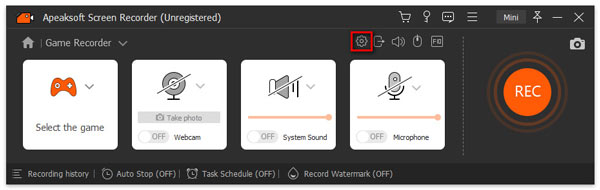
Krok 3. Nagraj rozgrywkę
Kliknij REC , aby rozpocząć nagrywanie rozgrywki, a następnie kliknij przycisk OK, aby zapisać zmiany ustawień.
Podczas nagrywania możesz kliknąć przycisk edycji, aby dodać podpisy, narysować linię itp.

Krok 4. Zapisz nagranie z gry
Przycisk stop przerwie nagrywanie gry i zostaniesz przekierowany do okna podglądu.
Podczas podglądu możesz kliknąć Spinacze aby wyciąć plik z nagraniem gry. Kliknij Zapisz przycisk, aby wyeksportować nagranie wideo na komputer lokalny.
Po zapisaniu pliku możesz kliknąć przycisk udostępniania, aby przesłać plik bezpośrednio do serwisu YouTube, Facebook, Twitter itp.

Nagrywanie gry jest bardzo łatwe za pomocą rejestratorów gier.
Ludzie również pytają:Część 3. Często zadawane pytania dotyczące nagrywania gry w systemie Windows
Jak nagrywać rozgrywkę na PC na YouTube?
Aby nagrać rozgrywkę na YouTube, wystarczy wykonać powyższe kroki w części 2, aby ukończyć nagrywanie gry. Następnie upewnij się, że format nagrywania rozgrywki jest akceptowany przez YouTube, MOV, .MPEG4, .MP4, .AVI, .WMV, .MPEGPS, .FLV, 3GPP, WebM, DNxHR, ProRes, CineForm i HEVC (h265) . Poza tym YouTube zezwala na przesyłanie filmów wideo trwających do 15 minut i należy zweryfikować swoje konto w przypadku przesyłania filmów dłuższych niż 10 minut. Dowiedz się tutaj wyciąć wideo.
Jak nagrać ekran i siebie w systemie Windows 10?
Aby nagrać ekran samemu, wystarczy włączyć nagrywanie kamerą internetową. Korzystając z Apeaksoft Screen Recorder, wystarczy włączyć kamerę internetową w głównym interfejsie.
Czy QuickTime może być używany w systemie Windows?
Chociaż oficjalne wycofanie obsługi QuickTime w systemie Windows jest nadal możliwe, aby pobrać i zainstalować QuickTime w systemie Windows 10/8/7 ze strony pobierania firmy Apple. Najnowsza wersja QuickTime dla Windows to 7.7.9.
Wnioski
Przechwytywanie rozgrywki w systemie Windows jest w zasięgu ręki. Dostęp do niego jest łatwy dzięki znalezieniu najlepszego rejestratora gier. Ten post jest szczegółowym przewodnikiem po nagrywaniu rozgrywki na komputerze z systemem Windows 10/8/7 z 3 najlepszymi opcjami rejestratora gier.
Jaka jest twoja ulubiona gra na PC?
Jakiego oprogramowania użyjesz do nagrywania gry?
Daj mi znać, zostawiając swoje komentarze.








